
9 Cara Memperbaiki White Screen of Death Tablet Android Tahun 2025

"Bagaimana cara memperbaiki layar putih? Modelnya adalah RCT6203W46 RCA 10 inci. Hanya menampilkan layar putih saat dihidupkan, dan saya belum mencoba apa pun untuk memperbaikinya. Keluarkan baterai dan setel ulang."
- Ditanyakan oleh Liz Henderson di Fixya.com
Sangat menjengkelkan menghadapi layar putih kematian tablet Android atau RCA, terutama ketika layar putih macet dan tidak responsif. Tenanglah jika Anda menghadapi situasi yang sama. Posting ini akan memberi tahu Anda cara memperbaiki layar putih pada tablet Android dalam berbagai situasi. Mari kita periksa.
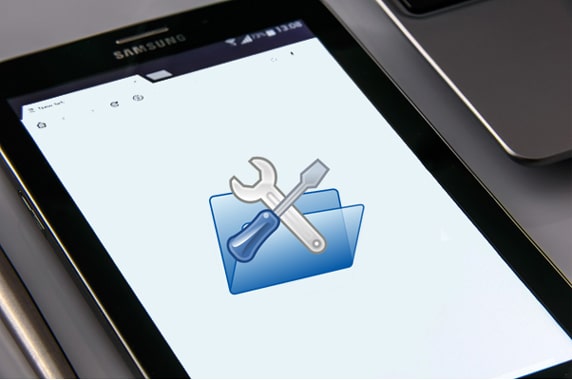
Bagian 1. Apa Penyebab Layar Putih di Android ?
Bagian 2. Bagaimana Cara Memperbaiki Layar Putih Kematian Tablet Android dalam Satu Klik?
Bagian 3. Bagaimana Cara Memperbaiki Layar Putih di Tablet Android Selama Penggunaan Aplikasi?
Bagian 4. Bagaimana Cara Menghilangkan Layar Putih di Tablet Android Setelah Terjatuh atau Rusak?
Bagian 5. Bagaimana Memperbaiki Masalah Layar Putih Lainnya di Tablet?
Sebelum beralih ke solusi spesifik, Anda perlu mengetahui mengapa layar putih pada tablet terjadi untuk menghindari masalah di masa mendatang.
Jika Anda tidak ingin menghabiskan waktu mencoba berbagai pendekatan konvensional, Anda bisa mengunjungi Perbaikan Layar Putih Android . Ini adalah perangkat lunak yang komprehensif dan kuat yang memperbaiki semua masalah sistem Android seperti layar hitam/putih kematian, sistem crash, dll. Dengan dukungan untuk lebih dari 1.000 model Android , ini berlaku untuk sebagian besar perangkat Samsung, baik tidak terkunci atau dari operator seperti Verizon, Sprint, T-Mobile, dll.
Apa yang dapat Anda lakukan dengan Perbaikan Layar Putih Android ?
* Perbaiki berbagai masalah sistem Android menjadi normal: layar mati putih/hitam , terus mogok, ponsel & tablet Android yang mengalami brick, Play Store tidak berfungsi, kegagalan pembaruan Android OTA, terjebak dalam loop boot, dll.
* Tidak diperlukan keahlian teknis, dan semua orang dapat menanganinya tanpa kesulitan.
* Tingkat keberhasilan tinggi, mudah digunakan, dan kecepatan perbaikan cepat.
* Bekerja dengan semua model Samsung mainstream, seperti Samsung Galaxy S9/S8/A8s, dll.
Bagaimana cara memperbaiki masalah layar putih tablet Samsung dalam hitungan menit?
1. Hubungkan tablet Android Anda ke komputer.
Setelah meluncurkan alat perbaikan layar putih pada PC Anda, klik modul Perbaikan Sistem dari jendela utama dan sambungkan tablet Android Anda ke komputer melalui kabel USB. Selanjutnya, pilih Perbaikan Android dari tiga opsi.

2. Konfirmasikan informasi dan pengoperasian perangkat.
Silakan pilih merek perangkat, nama, model, dll. yang benar, dari layar informasi perangkat, centang Saya setuju dengan peringatan tersebut , dan tekan tombol Berikutnya untuk melanjutkan. Lalu, ketik 000000 di jendela pop-up dan ketuk tombol Konfirmasi .
Catatan: Proses perbaikan mungkin menghapus semua data di tablet Android Anda. Jadi, sangat disarankan untuk mencadangkan semua yang ada di perangkat Android sebelum melakukan perbaikan.

3. Perbaiki layar putih tablet.
Ikuti langkah-langkah di layar untuk mem-boot tablet Android Anda ke mode Unduh . Nanti, klik Berikutnya untuk mengunduh firmware yang diperlukan untuk perbaikan. Setelah mengunduh dan memverifikasi firmware, program akan secara otomatis memperbaiki masalah layar putih tablet Android .

Anda mungkin menyukai:
9 Perangkat Lunak Perbaikan Ponsel Android Teratas untuk Memperbaiki Masalah Umum Android
Masalah Layar Putih iPad: Bagaimana Memperbaiki iPad Terjebak di Layar Putih? (Pekerjaan Ringan)
Masalah layar putih tablet biasanya terjadi saat menggunakan aplikasi tertentu. Jadi, jika Anda mengalami layar putih pada tablet saat menggunakan aplikasi, coba solusi berikut untuk memperbaiki masalah abnormal tersebut.
Trik 1. Mulai ulang Perangkat Anda
Tekan dan tahan tombol Daya untuk mematikan perangkat Android Anda. Jika gagal, keluarkan baterai dan masukkan kembali ke tablet. Kemudian, hidupkan perangkat Anda untuk melihat apakah layar putihnya hilang atau tidak.
Trik 2. Hapus Cache dan Data Aplikasi
Jika penyimpanan yang tersisa di tablet Android Anda tidak mencukupi, perangkat mungkin berjalan lambat dan lambat dan bahkan terhenti di layar putih. Untuk mengatasi masalah ini, Anda dapat membuka Pengaturan tablet > ketuk Aplikasi > pilih Manajer Aplikasi .
Di bawah Manajer Aplikasi, pilih aplikasi yang macet dan ketuk Hapus data dan Hapus cache pada layar info aplikasi untuk menghapus file sementara yang tidak perlu yang dihasilkan selama penggunaan aplikasi.
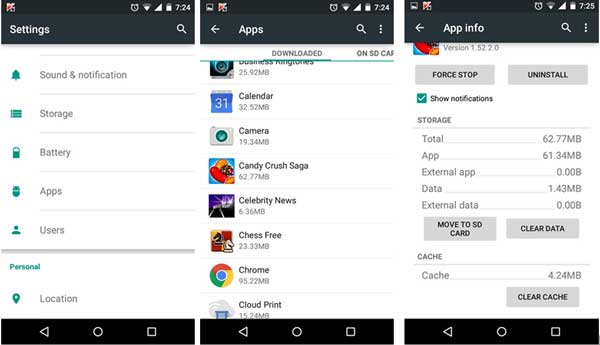
Trik 3. Uninstall Aplikasi yang Tidak Diperlukan
Dalam beberapa kasus, mencopot pemasangan aplikasi yang tidak kompatibel dapat mengatasi masalah layar putih tablet. Untuk itu, buka Pengaturan > Aplikasi > Manajer Aplikasi > temukan aplikasi yang tidak diinginkan > tekan tombol Copot pemasangan untuk menghapusnya dari perangkat Anda.

Trik 4. Pindahkan Aplikasi ke Penyimpanan Internal
Secara default, aplikasi berjalan lebih baik di memori internal tablet Android Anda. Jika sebelumnya Anda telah menginstal aplikasi pengguna ke kartu SD, Anda dapat memindahkannya secara manual ke penyimpanan internal. Untuk melakukan ini, buka Pengaturan > Aplikasi > pilih aplikasi yang ingin Anda pindahkan > ketuk Penyimpanan > tekan tombol Pindah ke penyimpanan internal .
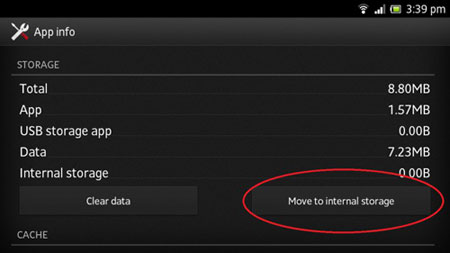
Menjatuhkan tablet Android ke tanah terjadi setiap menit di dunia. Jika Anda tidak sengaja menjatuhkan tablet, permukaannya mungkin tidak rusak. Namun, komponen internal mungkin rusak, terutama konektor LCD. Hal ini selanjutnya dapat menyebabkan layar putih pada tablet. Oleh karena itu, bagaimana cara memperbaiki masalah layar putih tablet yang terjatuh? Nah, ikuti saran berikut ini:
Trik 1. Reset Pabrik Perangkat Anda
Tekan dan tahan tombol Daya , Rumah , dan Volume Turun secara bersamaan selama 10 hingga 20 detik hingga tablet Anda memasuki mode Pemulihan. Selanjutnya, tekan tombol Volume Turun untuk memilih opsi Wipe data/factory reset dan ketuk tombol Daya untuk mengonfirmasi pengoperasian.

Trik 2. Bersihkan Konektor LCD (Hati-hati)
Matikan tablet Anda dan lepaskan penutup belakang tablet dengan hati-hati. Setelah itu, gunakan alat yang halus dan tipis untuk membuka kunci dan mengeluarkan pita LCD. Setelah dengan hati-hati menyeka debu atau kotoran lain pada pita LCD dengan selembar kain, letakkan kembali ke posisi semula dan kunci pita.
Terakhir, pasang kembali baterai dan mulai tablet Anda. Jika berfungsi normal, masalahnya akan diperbaiki.
Trik 3. Bawa ke Teknisi Profesional untuk Diperbaiki
Jika Anda telah mencoba semua tip di atas, tetapi tidak ada yang berhasil, Anda dapat membawa tablet Anda ke teknisi profesional terdekat untuk memeriksa dan memperbaiki masalah teknis tersebut. Biasanya, masalah berikut dapat menyebabkan layar putih pada tablet:
Menyetel ulang tablet Anda secara paksa juga membantu menghilangkan semua masalah layar putih di tablet Anda. Namun, Anda akan kehilangan semua data dan pengaturan perangkat setelah reset. Karena operasinya mirip dengan melakukan reset pabrik pada perangkat Anda, kami tidak akan mengulangi langkah-langkah di sini.
Jangan khawatir jika Anda menemukan masalah layar putih tablet Android . Pada awalnya, Anda dapat mencoba sendiri teknik di atas untuk memperbaiki masalah, dan kami menyarankan Anda langsung memperbaiki masalah tersebut dengan perangkat lunak Perbaikan Layar Putih Android . Mudah, cepat, dan tingkat keberhasilannya tinggi.
Meskipun semua tips di atas tidak dapat memperbaiki layar putih pada tablet, Anda dapat membawa tablet Anda ke teknisi profesional untuk mendapatkan bantuan. Anda tidak perlu banyak waktu untuk memeriksa dan memperbaiki perangkat.
Jika Anda merasa artikel ini bermanfaat, silakan bagikan ke teman-teman Anda. Terima kasih!
Artikel Terkait:
Bagaimana Cara Memperbaiki Blue Screen of Death Ponsel Android ?
Bagaimana Cara Memperbaiki Saat Ponsel Samsung Anda Hang Lagi?
Bagaimana Cara Mengakses Ponsel Android yang Terkunci melalui USB? (Terselesaikan)
Bagaimana Cara Mengambil Pesan Teks dari Ponsel Rusak dengan Mudah? (Cerdas)
Layar Biru iPhone Kematian? Berikut 7 Cara Mudah Memperbaikinya